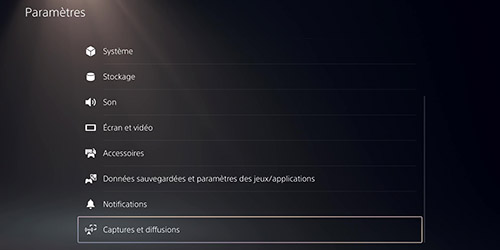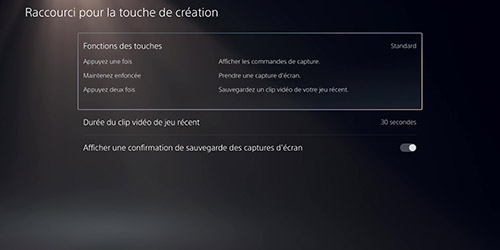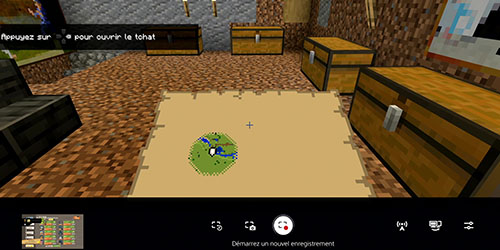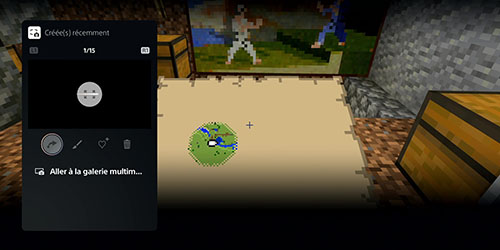Comment enregistrer vos gameplay PS5 sur YouTube
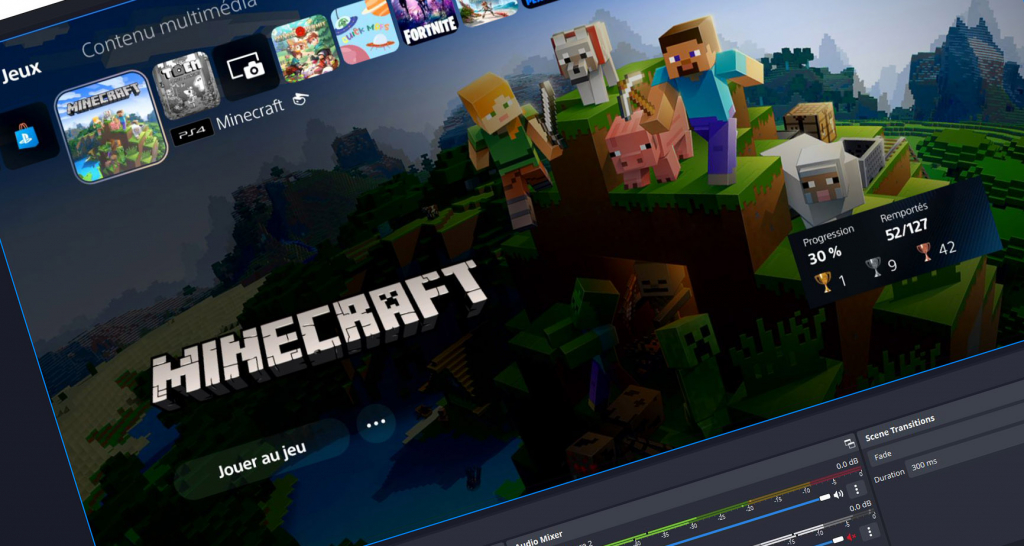
Vous souhaitez partager vos différentes parties sur PlayStation 5 avec vos amis et votre communauté YouTube, mais ne savez pas comment vous y prendre? Nous allons vous expliquer toutes les techniques pour enregistrer vos gameplay.
Contrairement à un PC dans lequel vous n'aurez besoin que d'un logiciel de capture de vidéo comme OBS. Pour enregistrer des vidéos sur une PlayStation 5, vous aurez le choix d'utiliser une carte d'acquisition vidéo ou le faire directement depuis la PS5.
Comment enregistrer une vidéo sur PS5 sans carte de capture ?
La PlayStation 5 est une console Next Gen et Sony y a intégré tout le nécessaire pour le streaming et la capture photo/vidéo.
Le bouton "Créer" situé à gauche du track pad de la manette DualSense vous permettra de lancer un menu. Vous aurez ainsi la possibilité de prendre une capture d'écran, d'enregistrer votre partie, débuter un stream ou encore éditer vos images et sauvegarder la dernière heure de jeu dans votre bibliothèque.
La résolution des enregistrements est configurée par défaut à 60FPS en 1080p. Si vous jouez sur un écran 4K et que vous avez un espace de stockage suffisant, vous pourrez enregistrer en meilleure qualité.
Comment configurer le bouton Créer
Le bouton "Créer" possède un comportement par défaut que vous pourrez modifier afin d'être plus pratique pour l'enregistrement vidéo.
- Depuis l'écran principal, sélectionner "Paramètres" en haut à droite.
- Sélectionner le menu "Captures et diffusions"
- Dans la section "Capture", choisissez "Raccourci pour la touche de création".
- Sélectionnez "Fonctions des touches" pour "Clips vidéo faciles"
Cette action vous permettra de démarrer l'enregistrement d'un nouveau clip vidéo en appuyant deux fois sur le bouton "Créer". Vous aurez aussi la possibilité de choisir la durée du clip récent ainsi que la confirmation qu'une capture d'écran est faite.
Où sont sauvegardées les Vidéos et Captures d'écran sur la PS5 ?
Une fois vos différentes captures réalisées, il ne vous restera plus qu'à y accéder afin de le partager.
Toutes les captures sont dans la Galerie multimédia. Vous aurez l'occasion de synchroniser automatiquement vos enregistrements sur l'app PlayStation. Sinon, sélectionnez votre contenu pour avoir un bouton de partage sur les réseaux sociaux.
Il sera aussi possible de les envoyer sur une clef USB dans le menu "..." / Copier sur le lecteur USB.
Lancer un enregistrement vidéo
- Appuyez sur le bouton Créer de la manette DualSense
- Dans le menu qui apparait, sélectionner "Démarrer un nouvel enregistrement".
- Un compteur s'affichera en haut de l'écran vous indiquant le temps d'enregistrement.
- Lorsque vous avez fini, vous pouvez "Arrêter l'enregistrement" en appuyant sur le bouton "Créer".
- Attendez le message qui vous indiquera que la vidéo a été sauvegardée.
- Vous pouvez sélectionner la vidéo pour la partager, l'enregistrer ou encore l'éditer.
Comment enregistrer une vidéo sur PS5 avec une carte de capture ?
Une autre méthode pour enregistrer vos gameplay avec une PlayStation 5 est d'utiliser une carte de capture vidéo. Le principe est simple, vous branchez le câble HDMI de la console et le câble HDMI de l'écran sur la carte de capture et vous la reliez à votre ordinateur. Vous pourrez ainsi utiliser un logiciel comme OBS pour enregistrer vos parties sans contrainte.
Il existe plusieurs types de cartes en fonction des besoins, nous avions fait un test du Elgato 4K60 S+ qui permet d'enregistrer en plus sur une carte MicroSD.
Il y a plusieurs avantages et désavantages de faire vos enregistrements avec une carte de capture plutôt que directement sur la PS5.
| Enregistrement sans carte de capture | Enregistrement avec carte de capture |
| Temps d'enregistrement maximum de une heure | Aucune limitation de temps |
| Le dernier gameplay sauvegardé est aussi de une heure | Aucune sauvegarde automatique, vous devrez lancer l'enregistrement à la main |
| Édition de vidéos limitées | Vous pouvez choisir votre logiciel d'édition préféré pour faire votre montage vidéo |
| Enregistrer et streaming rapide avec le bouton Créer | Vous devrez configurer la carte de capture ainsi que le logiciel pour lancer l'enregistrement et le stream avec votre ordinateur |
| Certains contenus comme des cinématiques de Spoil ou des menus ne peuvent pas être enregistrés | Aucun blocage ni censure, vous enregistrez tout ce que vous voyez à l'écran |